苹果手机上的小圆圈是指手机中的通知图标上出现的红色标记,用来提示用户有未读信息或通知,有时候我们可能会觉得这些小圆圈影响了手机界面的整洁和美观,想要将其去掉。苹果手机取消小圆点显示的方法其实很简单,只需要在设置中进行一些调整即可。接下来我们就来详细介绍如何取消苹果手机上的小圆圈显示。
苹果手机如何取消小圆点显示
具体步骤:
1.首先要做的就是打开苹果手机的【设置】图标,苹果手机的很多设置都要通过这个入口。如图所示。
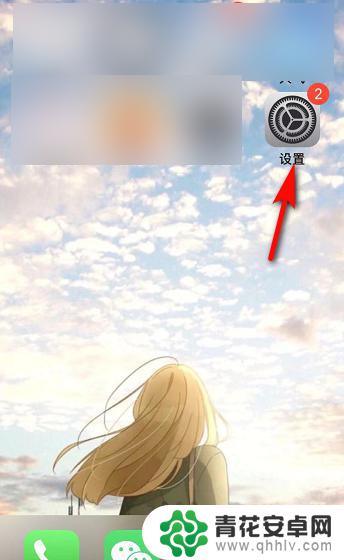
2.接着进入苹果手机设置,可以看到很多选项,找到【辅助功能】并点击。如图所示。
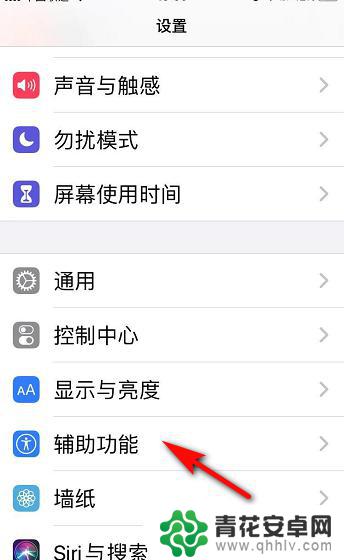
3.然后进入辅助功能页面,我们看到动作交互下有【触控】,点击【触控】。如图所示。
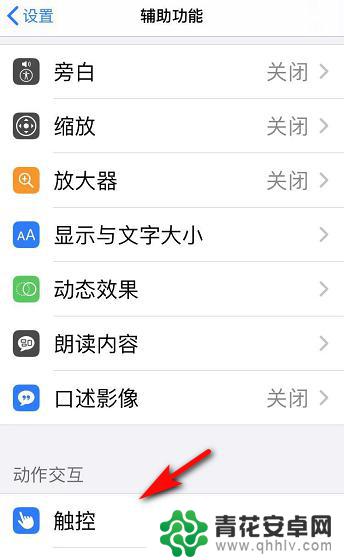
4.接着我们进入辅助功能中的触控页面,辅助触控显示打开。我们点击打开两字的地方。如图所示。
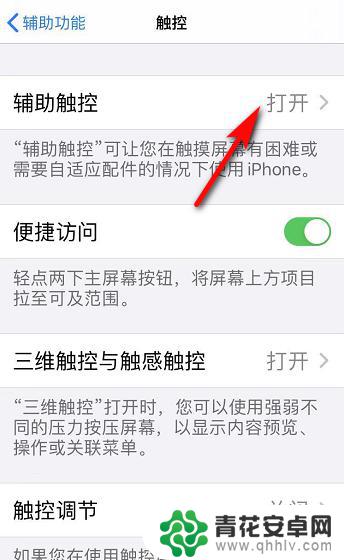
5.在辅助触控页面,辅助触控旁的按钮显示绿色,我们点击该绿色按钮,将其关闭。如图所示。
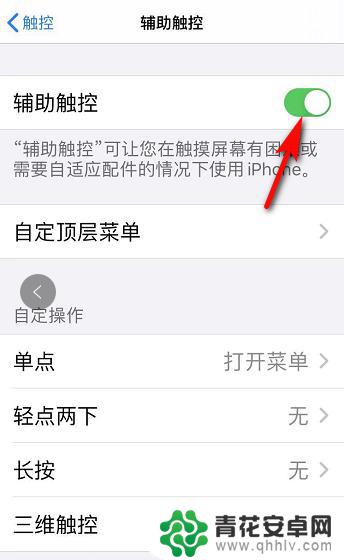
6.最后,苹果手机上的小圆点消失。辅助触控旁的按钮显示灰色,如果需要开启,再次点击就可以。如图所示。
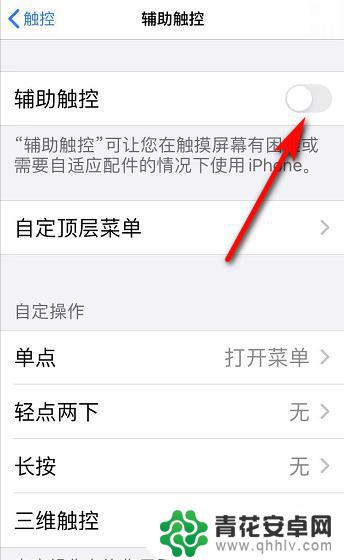
以上就是苹果手机如何取消小圆圈的所有内容,如果您遇到这种情况,您可以按照以上方法解决,希望这对您有所帮助。










